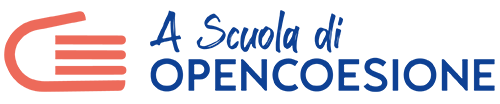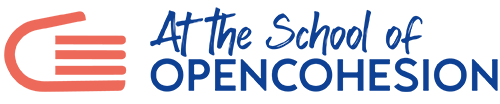Report di Lezione 1
Descrizione della ricerca - Report di Lezione 1 - 20-21
Scrivere qui il titolo e la descrizione della ricerca in 280 caratteri, ossia la lunghezza di un tipico tweet
ATTENZIONE: il titolo deve lasciar intuire il tema e l’obiettivo della vostra ricerca in massimo 5 parole, deve incuriosire e innescare la voglia di leggere. Usare giochi di parole, metafore e figure retoriche in libertà.
CONSIGLIO: fatevi ispirare da titoli di giornali e post online, chiedete alla vostra docente di italiano o ai redattori del vostro giornalino scolastico!
Descrizione della ricerca

Descrizione del progetto - Report di Lezione 1 - 20-21
La scelta del progetto si fa navigando sul portale OpenCoesione.
In questa sezione è necessario inserire:
- Nome del progetto scelto su OpenCoesione
- Link al progetto scelto su OpenCoesione
- CUP (Codice Unico Progetto) del progetto scelto su OpenCoesione
- Tema a cui afferisce il progetto scelto tra quelli indicati su OpenCoesione
- Natura dell'investimento del progetto scelto su OpenCoesione
Descrizione del progetto
Raccontare la ricerca - Report di Lezione 1 - 20-21
Raccontate le scelte effettuate in massimo 8000 caratteri spazi inclusi, prendete spunto dal Canvas compilato in classe.
Il post dovrà essere realizzato come segue:
-
Blogger: scrivere un testo per introdurre la ricerca scelta e presentare il team, illustrando e motivando la scelta del nome e del logo realizzato dal designer
-
Storyteller: descrivere quanto fatto in classe e le scelte prese, motivandole e descrivendo chiaramente gli obiettivi prefissati e i soggetti a cui la ricerca è maggiormente rivolta
-
Analista e Coder: descrivere i dati e le informazioni di contesto trovate in classe e rielaborate
Raccontare la ricerca

IDMAR è un progetto di ricerca finanziato per lo Sviluppo Tecnologico, per l' Innovazione e per il Sostegno alle infrastrutture considerate strategiche per i Sistemi Regionali nella realizzazione per lo sviluppo economico del territorio Siciliano.Il progetto è inserito internamente al Piano Nazionale delle Infrastrutture di Ricerca del MIUR.
Canvas di progettazione - Report di Lezione 1 - 20-21
Allegare il canvas fatto in classe e scelto come guida per la ricerca. Se il Designer è disponibile, potete realizzare una versione del canvas disegnata o realizzata con uno strumento di elaborazione grafica a vostra scelta.
ATTENZIONE: deve essere in formato pdf e avere le dimensione di una pagina A4 in orizzontale.
Canvas di progettazione
Raccontare la ricerca di dati e informazioni - Report di Lezione 1 - 20-21
A partire da quanto deciso in classe il blogger scrive un post di MAX 6.500 caratteri spazi inclusi. Il post dovrà essere diviso in 3 paragrafi:
-
Il punto di partenza della ricerca: motivazioni e obiettivi (MAX 1.500 caratteri spazi inclusi)
-
Dati e informazioni trovate: descrivere i dati e le informazioni trovate in classe specificando: Come intendete usarli o analizzarli? Di quali ulteriori informazioni o dati avete bisogno? Come intendete raccoglierli? (MAX 3.000 caratteri spazi inclusi)
-
Prossimi passi: Qual è il punto d’arrivo della vostra ricerca? Cosa volete scoprire o analizzare? (MAX 2.000 caratteri spazi inclusi)
Allegate un'immagine significativa a corredo del testo del Blog Post e i link alle fonti utilizzate
Raccontare la ricerca di dati e informazioni

Il punto di partenza della ricerca si è basato sulla conoscenza del progetto, sulla sua natura, sul tema , sul territorio in cui opera, su chi ha finanziato il progetto e sui beneficiari, con l'obiettivo specifico di potenziare la capacità di sviluppo e l'eccellenza nel settore della ricerca e dell'innovazione.IDMAR è un progetto di ricerca Sviluppo Tecnologico e Innovazione. L’operazione è ritenuta di natura strategica dalla Regione Siciliana nell’ambito del Piano nazionale delle infrastrutture di ricerca.Il progetto mira a mettere in sinergia le infrastrutture di ricerca esistenti, le com
Report di Lezione 2
Articolo di Data Journalism - Report di Lezione 2 - 20-21
Scrivere il titolo del vostro articolo di Data Journalism nell'apposito campo. Seguite le indicazioni fornite nello STEP 8 della Lezione 2!
Come organizzare il vostro articolo di Data Journalism:
Il primo blocco dell’articolo dovrebbe essere dedicato alla descrizione generale dei dati analizzati e del contesto che si vuole descrivere sotto forma di articolo di Data Journalism.
Il blocco centrale dell’articolo dovrebbe essere dedicato all’elaborazione e alla illustrazione dei dati. Questa parte di testo deve fare inoltre riferimento a un'immagine che caricherete nel'apposito campo.
L’ultimo blocco dell’articolo è dedicato alle considerazioni conclusive rispetto alle informazioni evinte dai dati. Cosa avete scoperto? Le informazioni che avete rilevato rispondono alle domande che vi siete fatti inizialmente? Avete raccolto o preventivate di raccogliere altri dati sul campo? Ci sono risultati inaspettati o che confermano le vostre ipotesi?
Il limite massimo di caratteri (spazi inclusi) per l’intero articolo è di 5.000 battute (corrispondente a poco meno di tre “cartelle” giornalistiche).
Articolo di Data Journalism

L'oggetto della nostra ricerca verte sull'acquisizione di dati inerenti il progetto IDMAR: laboratorio multidisciplinare sul mare.
I primi dati scelti riferiscono il tasso di occupazione e di disoccupazione nel settore marino in Sicilia, il periodo analizzato va dal 2006 al 2017 e i dati sono stati recuperati dal sito dell'ISTAT. Attraverso il grafico a linee realizzato si nota che il numero degli occupati e dei disoccupati è aumentato ed è arrivato al suo massimo apice nel 2017 mentre il numero dei disoccupati è aumentato nell'anno 2016 per poi avere un calo nel 2017.
Grafico/Infografica 1 - Report di Lezione 2 - 20-21
Qui è necessario inserire una immagine statica di un grafico o una infografica esplicativa dei dati descritti nell’articolo di Data Journalism. L’immagine deve essere in formato .png o .jpg.
Grafico/Infografica 1

Infografica dinamica/interattiva 1 - Report di Lezione 2 - 20-21
Qui è possibile inserire un link (URL) ottenuto utilizzando la funzione 'Share' presente nella pagina delle vostra infografica dinamica/interattiva su Infogram.com. Dopo aver salvato in bozza questa sezione del Report, controllate la visualizzazione e, se dovete apportare modifiche, tornate su Infogram, migliorate il vostro lavoro e copiate qui il nuovo link della vostra infografica interattiva.
IMPORTANTE: prima di copiare il link in questo campo, assicuratevi di aver impostato l'infografica dinamica in modalità "Public on the web". Solo così potrete rendere visibile il vostro lavoro.
Infografica dinamica/interattiva 1
Infografica dinamica/interattiva 2 - Report di Lezione 2 - 20-21
Qui è possibile inserire un link (URL) ottenuto utilizzando la funzione 'Share' presente nella pagina delle vostra infografica dinamica/interattiva su Infogram.com. Dopo aver salvato in bozza questa sezione del Report, controllate la visualizzazione e, se dovete apportare modifiche, tornate su Infogram, migliorate il vostro lavoro e copiate qui il nuovo link della vostra infografica interattiva.
IMPORTANTE: prima di copiare il link in questo campo, assicuratevi di aver impostato l'infografica dinamica in modalità "Public on the web". Solo così potrete rendere visibile il vostro lavoro.
Infografica dinamica/interattiva 2
Report di Lezione 3
Video del Monitoraggio Civico - Report di Lezione 3 - 20-21
Inserire il titolo e il link (URL) al video di monitoraggio civico, realizzato seguendo le indicazioni contenute nella Lezione 3 (il video deve avere preferibilmente una durata di 3 minuti MAX). Il link deve fare riferimento a un video caricato su YouTube (ricordarsi di impostare la visualizzazione del video in modalità “pubblica”).
Video del Monitoraggio Civico
Report di Monitoraggio Civico - Report di Lezione 3 - 20-21
Inserire il titolo e il link (URL) al Report di monitoraggio pubblicato sulla piattaforma Monithon (la pubblicazione su Monithon va quindi eseguita prima della compilazione online del Report di Lezione 3).
Report di Monitoraggio Civico
Report di Lezione 4
Pitch - Report di Lezione 4 - 20-21
Titolo del Report 4
Scrivere il titolo del vostro ultimo Report di ASOC. Il titolo dovrà essere particolarmente studiato e accattivante: servirà ad attrarre i vostri lettori nella lettura dei risultati della vostra ricerca, delle risposte avute e delle vostre proposte.
ASOC WALL
Inserire una foto/immagine del vostro ASOC WALL.
Blog post di racconto così suddiviso:
- PITCH Parte 1: descrizione progetto scelto e motivazione
Questo testo deve riassumere il cuore della vostra ricerca: il progetto, la scelta fatta, i dati trovati, l’obiettivo di ricerca. Il limite massimo di caratteri (spazi inclusi) per questo testo è di 800 battute. - PITCH Parte 2: descrizione fasi significative della ricerca
Questo testo deve riassumere le scoperte fatte: citate i testi del vostro blog, i passi più significativi delle interviste, i punti di svolta nelle vostre indagini. Il limite massimo di caratteri (spazi inclusi) per questo testo è di 800 battute. - PITCH Parte 3: proposte e follow up
Questo testo deve riassumere le vostre proposte per continuare a seguire il progetto e come intendete continuare a monitorarlo. Il limite massimo di caratteri (spazi inclusi) per questo testo è di 800 battute.
Pitch

Video Pitch - Report di Lezione 4 - 20-21
Inserire il titolo e il link (URL) al video pitch, realizzato seguendo le indicazioni contenute nell'output "Pitch" (descrizione progetto scelto e motivazione, descrizione fasi significative della ricerca, proposte e follow up).
Rispetto alle tecniche da utilizzare, prendere spunto dai consigli contenuti nello step 4 della Lezione 3 (il video deve avere una durata di 3 minuti MAX).
Nel video è possibile inserire inserti grafici ed elementi esplicativi, utili a comprendere in maniera più immediata le informazioni raccolte e le notizie apprese durante il percorso.
Realizzare questo prodotto come se doveste presentare il vostro lavoro nell'ambito dell'evento finale di ASOC!
IMPORTANTE: il link deve fare riferimento a un video caricato su YouTube (ricordarsi di impostare la visualizzazione del video in modalità “pubblica”).
Video Pitch
Elaborato creativo finale - Report di Lezione 4 - 20-21
I quattro campi “Elaborato creativo: ....” corrispondono a diversi formati utilizzabili:
- codice embed: codice html embed
- video Youtube: link a video youtube
- PDF: file pdf da uploadare
- URL: link ad elaborato su altra piattaforma nel caso non sia utilizzabile una delle possibilità precedenti
Almeno uno dei campi è obbligatorio e comunque non se ne può usare più di uno. Il caso “URL” è l'opzione residuale per gestire i casi meno comuni.
Spiegazione della procedura da seguire:
Questo è lo spazio dedicato all'elaborato creativo. Potete pubblicare i vostri elaborati su altre piattaforme di condivisione (YouTube, Vimeo, Prezi, etc. - ricordarsi di impostare la visualizzazione del video in modalità “pubblica”) e successivamente inserire il link (URL) nel campo dedicato. IMPORTANTE: SE SCEGLIETE IL FORMAT VIDEO, CONSIGLIAMO DI NON SUPERARE LA DURATA MASSIMA DI 3 MINUTI!
- Se l’elaborato creativo consiste in un prodotto editoriale, inserire il file in formato pdf
- Se l'elaborato creativo consiste in un podcast, inserire il codice embed o la url nei campi dedicati
Qui di seguito potete visualizzare le diverse tipologie di formati. È necessario scegliere solo UNA di queste opzioni.
Nel campo "Altro allegato significativo" è possibile allegare un altro file (formato pdf) realizzato durante il progetto che ritenete particolarmente rilevante.
Elaborato creativo finale
IST TEC COMMERCIALE E PER GEOMETRI ITCG E TURISMO DUCA ABRUZZI - GRASSI PALERMO